您好,登錄后才能下訂單哦!
您好,登錄后才能下訂單哦!
這篇文章主要介紹“怎么用Python實現簡易的自制頭像神器”,在日常操作中,相信很多人在怎么用Python實現簡易的自制頭像神器問題上存在疑惑,小編查閱了各式資料,整理出簡單好用的操作方法,希望對大家解答”怎么用Python實現簡易的自制頭像神器”的疑惑有所幫助!接下來,請跟著小編一起來學習吧!
都說新年新氣象,所以,為了迎接2022年的到來!
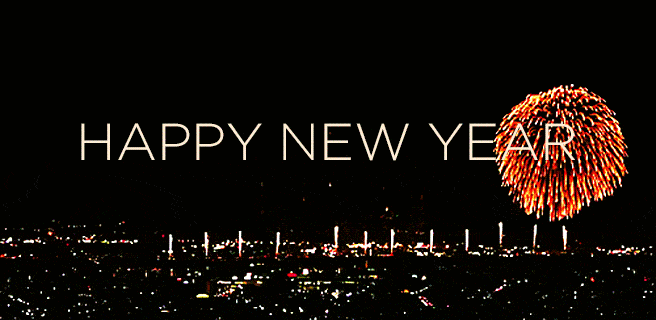
首先來給大家白嫖幾組新年的頭像啦!快接著哈


主要使用到了 Python 的 PIL 庫(pip install Pillow),實現步驟也很簡單:
1、讀取帶處理的頭像圖片和國旗圖片,涉及函數open
2、將國旗圖片設置為從左到右透明度漸變,涉及函數getpixel putpixel
3、將步驟2中生成的半透明國旗圖片與待處理的頭像圖片合并,涉及函數paste
4、保存新頭像,涉及函數save
考慮到春節那無非就是煙花、新年的文字等等為主體
當然作為一個:本著能夠上網搜圖就不自己動手的原則的程序員,百度是少不了的
一番瀏覽搜到了如下這些圖
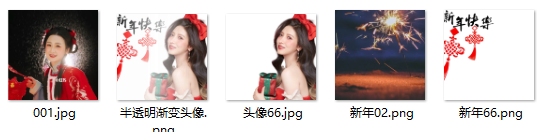
from PIL import Image
# 讀取圖片,并將新年圖片尺寸重置為頭像圖片的尺寸
s_avatar = Image.open('頭像66.jpg').convert("RGBA")
s_banner = Image.open('新年66.png').convert("RGBA").resize(s_avatar.size)
# 將新年設置透明漸變
w, h = s_banner.size
for i in range(w):
for j in range(h):
#alpha = int(255 - ((i + j) * 255 / 1.4 / 1.4 / w * 1.3)) if int( 255 - ((i + j) * 255 / 1.4 / 1.4 / w * 1.3)) > 0 else 0
#alpha = int(255-(i*(255/int(w*0.8)))) if int(255-(i*(255/int(w*0.8)))) > 0 else 0
s_banner.putpixel((i, j), s_banner.getpixel((i, j))[:-1] + (alpha, ))
# 將新年的圖片粘貼到頭像圖片并保存
s_avatar.paste(s_banne, (0,0), s_banne)
s_avatar.save('半透明漸變頭像.png')注意:通過調節代碼中數值為 0.8的大小,可以得到不同的漸變效果。
如果你覺得從左到右的漸變效果沒什么意思:
alpha = int(255-(i*(255/int(w*0.8)))) if int(255-(i*(255/int(w*0.8)))) > 0 else 0
也可以設置成從左上到右下漸變,比如將設置透明度這塊的代碼換成下面這個
alpha = int(255 - ((i + j) * 255 / 1.4 / 1.4 / w * 1.3)) if int( 255 - ((i + j) * 255 / 1.4 / 1.4 / w * 1.3)) > 0 else 0
第一組隨機圖像
2張原圖

組合效果圖

第二組隨機圖像
2張原圖

效果圖

其實,像之前特別火的國慶漸變頭像也可以制作的哦,下面給你們演示一組吧
第三組國慶漸變圖像
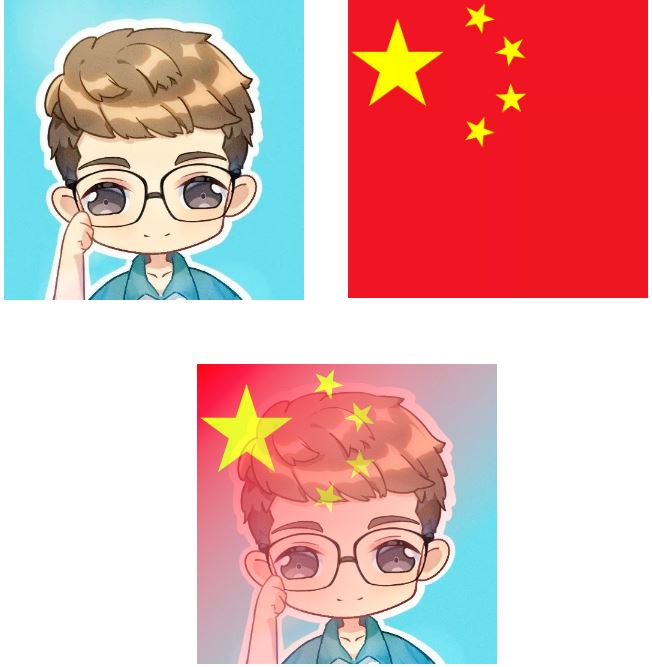
到此,關于“怎么用Python實現簡易的自制頭像神器”的學習就結束了,希望能夠解決大家的疑惑。理論與實踐的搭配能更好的幫助大家學習,快去試試吧!若想繼續學習更多相關知識,請繼續關注億速云網站,小編會繼續努力為大家帶來更多實用的文章!
免責聲明:本站發布的內容(圖片、視頻和文字)以原創、轉載和分享為主,文章觀點不代表本網站立場,如果涉及侵權請聯系站長郵箱:is@yisu.com進行舉報,并提供相關證據,一經查實,將立刻刪除涉嫌侵權內容。